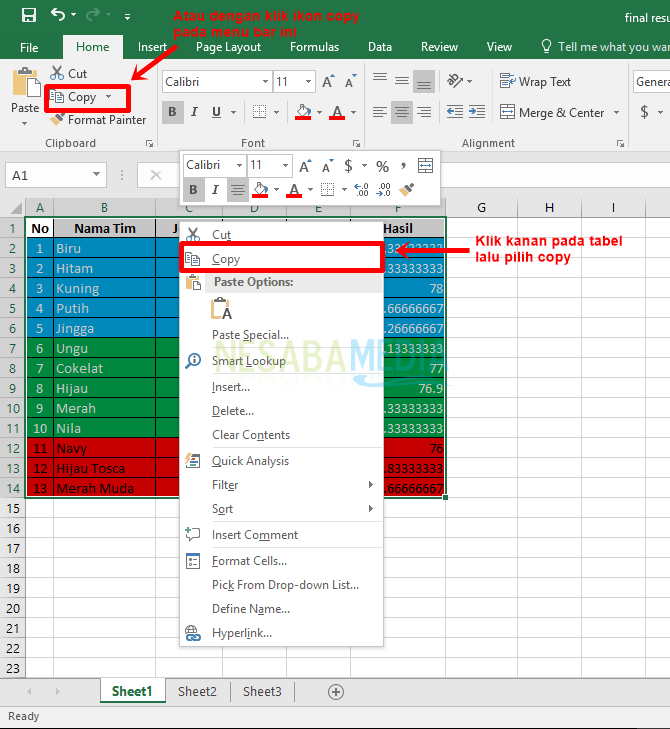3 modi per creare tabelle in Excel (tutte le versioni di Excel) facilmente, adatto ai principianti!
L'uso di Microsoft Office è stato molto appiccicosocon attività di ufficio in varie aziende. Questa suite software è stata creata e progettata secondo il suo nome, destinata a dipendenti o impiegati dell'ufficio a supportare tutte le loro attività in ufficio.
Un'applicazione per ufficio in MicrosoftL'ufficio più utilizzato è Microsoft Excel. Questa applicazione ha funzioni e caratteristiche che consentono di semplificare tutte le attività e i rapporti. Sarebbe un peccato se non capissi come usarlo.
Per cominciare, daremo un po 'tutorial per principianti che vogliono imparare a usare Microsoft Excel. Il tutorial di Excel che spiegheremo riguarda come creare facilmente tabelle in Excel, anche se sei un principiante, sarà facile comprendere i contenuti del tutorial di seguito. Ulteriori informazioni su come creare tabelle in Excel sono disponibili di seguito:
Come creare una tabella in Excel per principianti
1. Innanzitutto, apri l'applicazione Microsoft Excel sul tuo computer.

2. Quindi, nella pagina principale, dovrai affrontare diversi modelli di cartelle di lavoro che puoi utilizzare per lavorare. Per questa scelta, selezionare Cartella di lavoro vuota.

3. Attendere che la pagina si sposti in una pagina di cartella di lavoro vuota come di seguito.

4. Poiché si desidera creare una tabella, scrivere il contenuto della tabella. Un esempio potrebbe essere come l'immagine qui sotto.

5. Quindi trascinare il cursore sul contenuto della tabella. Quindi scegli Inserire sulla barra multifunzione quindi selezionare e fare clic su tavolo.

6. Quindi vedrai una finestra pop-up. Quando appare questa finestra pop-up, vedrai che l'area che è stata trascinata si è trasformata in una linea tratteggiata. Nella finestra pop-up, vedrai l'area della cella precedentemente trascinata. Clicca sulle parole "Il mio tavolo ha le intestazioni". Al termine, fai clic su bene.

7. Successivamente vedrai una tabella semplice come questa.
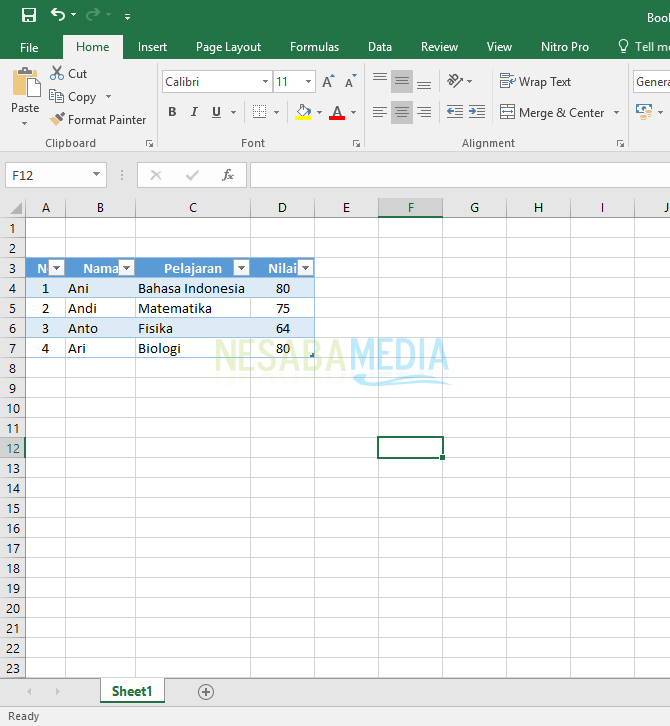
1. Creare un bordo in una tabella di Microsoft Excel
1. Innanzitutto, apri l'applicazione Microsoft Excel sul tuo computer.

2. Quindi, nella pagina principale, dovrai affrontare diversi modelli di cartelle di lavoro che puoi utilizzare per lavorare. Per questa scelta, selezionare Cartella di lavoro vuota.

3. Attendere che la pagina si sposti in una pagina di cartella di lavoro vuota come di seguito.

4. Poiché si desidera creare una tabella, scrivere il contenuto della tabella. Un esempio potrebbe essere come l'immagine qui sotto.

5. Quindi trascinare il cursore sul contenuto della tabella. Quindi scegli casa nella sezione Il nastro quindi selezionare e fare clic su uno dei tipi di bordo appropriati, in questo caso scegliamo fuori dal confine perché vuoi inquadrare l'intero contenuto della tabella in un'area o area.

6. Altro che il metodo nel n. 5, puoi anche usare questo metodo. Dopo aver trascinato il cursore sul contenuto della tabella, fare clic con il tasto destro del mouse, quindi fare clic Formatta celle ...

7. Successivo uscirà dalla finestra Formato celle, Seleziona la scheda confine, Nella casella del bordo, puoi scegliere la parte a cui vuoi assegnare un bordo o una linea. Dopo aver aggiunto un bordo, quindi fare clic su bene.

8. Il risultato finale che puoi vedere nella foto qui sotto. Anche il tuo tavolo è stato incorniciato da un bordo.

2. Colora la tabella di Microsoft Excel
1. Preparare innanzitutto la tabella insieme ai dati da colorare.

2. Quindi puntare e trascinare il cursore sull'area o sull'area da colorare.

3. Accanto a Ribbon Home, clicca Riempi colori, In questa sezione, selezionare il colore che si desidera installare nell'area precedentemente selezionata.

4. Il risultato è simile all'immagine seguente.

5. Puoi provare a giocherellare con altre colonne o righe in modo da rendere la tua tabella più colorata.

3. Abbellire le tabelle di Microsoft Excel
1. Per prima cosa aprire la tabella creata nel primo tutorial.
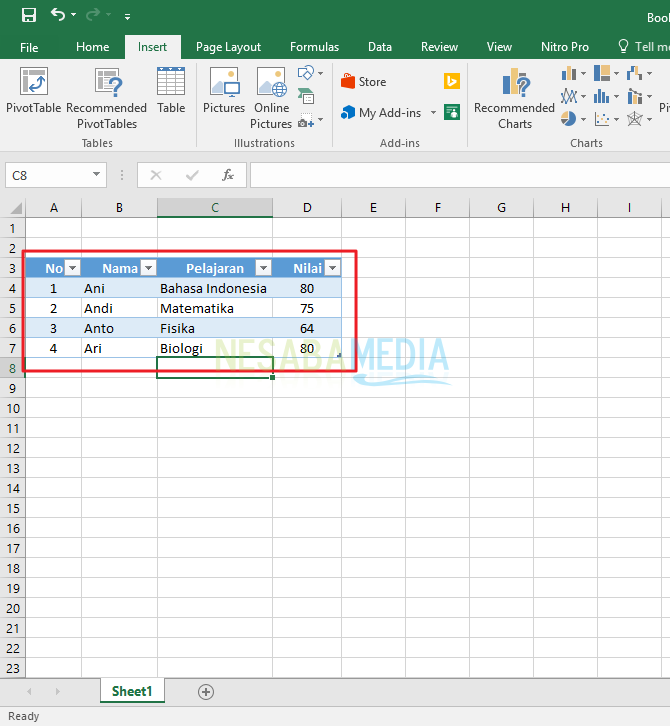
2. Quindi aprire Design a nastro e passa con il mouse sopra il menu Stili di tabella.

3. Fare clic sulla freccia in giù in modo che tutte le opzioni di stile della tabella appaiano più chiaramente. Seleziona e fai clic su quello più adatto al tuo desiderio.

4. Quanto segue è uno dei risultati.

Microsoft Excel ha molte funzionicompleto e qualificato se utilizzato per svolgere attività d'ufficio. Questa applicazione è perfetta per coloro che desiderano svolgere una serie di attività di reporting richieste dai superiori in ufficio. Speriamo che questo tutorial su come creare tabelle in Excel sia utile e buona fortuna!